So deinstallieren Sie die Windows Backup-App in Windows 11
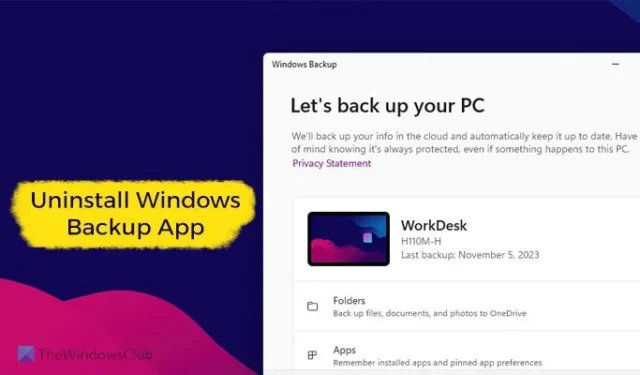
Wenn Sie die Windows Backup-App in Windows 11 deinstallieren möchten, können Sie sie mit Windows PowerShell oder Terminal löschen.
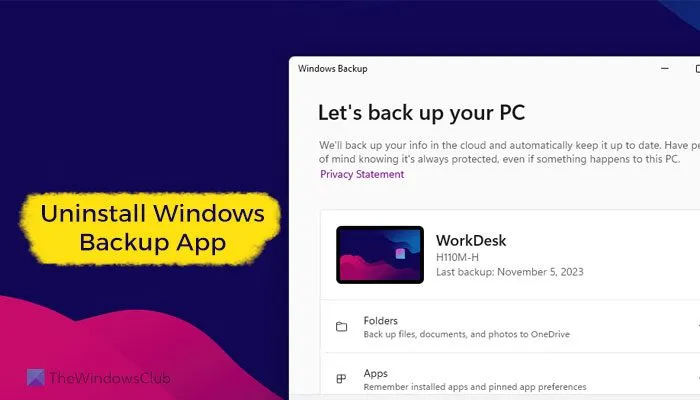
So deinstallieren Sie die Windows Backup-App in Windows 11
Um die Windows Backup-App in Windows 11/10 zu deinstallieren, folgen Sie diesen Schritten:
- Suchen Sie im Suchfeld der Taskleiste nach „Powershell“ .
- Wählen Sie Windows PowerShell aus und klicken Sie auf „ Als Administrator ausführen“ .
- Klicken Sie auf die Schaltfläche Ja .
- Geben Sie diesen Befehl ein:
Remove-WindowsPackage -Online -PackageName "Microsoft-Windows-UserExperience-Desktop-Package~31bf3856ad364e35~amd64~~10.0.19041.3393" - Starte deinen Computer neu.
Öffnen Sie PowerShell mit Administratorrechten. Suchen Sie dazu im Suchfeld der Taskleiste nach „PowerShell“ , wählen Sie es aus, klicken Sie auf die Schaltfläche „Als Administrator ausführen“ und wählen Sie in der UAC-Eingabeaufforderung die Option „ Ja“ .
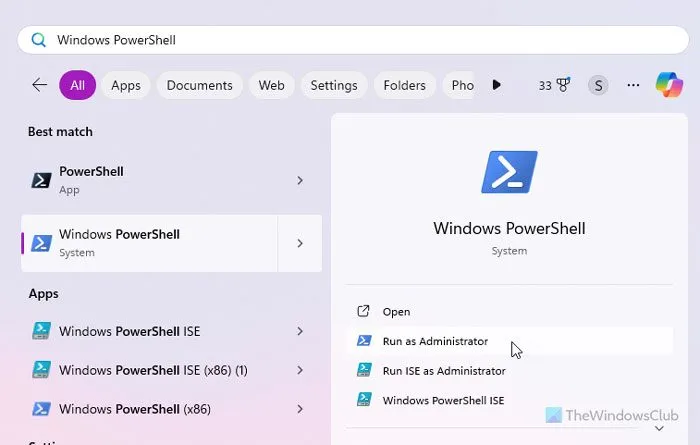
Geben Sie nach dem Öffnen den folgenden Befehl ein:
Remove-WindowsPackage -Online -PackageName "Microsoft-Windows-UserExperience-Desktop-Package~31bf3856ad364e35~amd64~~10.0.19041.3393"
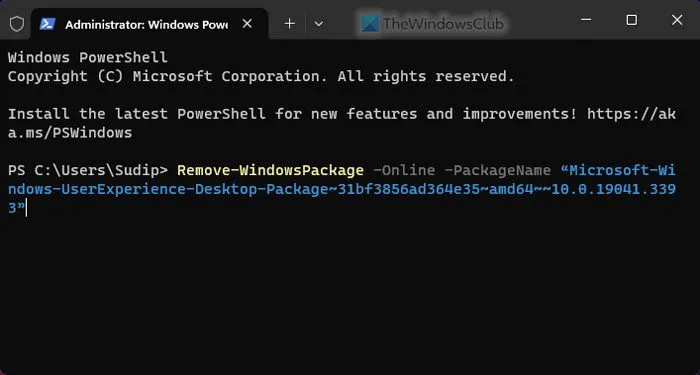
Warten Sie, bis der Vorgang abgeschlossen ist. Schließen Sie anschließend alle Fenster und starten Sie Ihren Computer neu.
Hier ist eine wichtige Sache, die Sie über die Deinstallation der Windows Backup-App von Windows 11 wissen müssen.
Microsoft hat die Windows Backup-App als Teil des Windows Feature Experience Packs eingeführt. Aus diesem Grund wird beim Löschen dieser FOD- oder Feature On Demand-Funktionalität auch die Windows Backup-App entfernt. In letzter Zeit hat sich jedoch einiges geändert.
Wenn Sie das Update KB5032038 oder ein anderes Windows-Update installiert haben, das nach dem 25. Januar 2024 veröffentlicht wurde, können Sie die Windows Backup-App nicht durch Ausführen dieses Befehls deinstallieren. Mit diesem Update hat Microsoft es in eine Systemanwendung übersetzt. Daher können Sie die Windows Backup-App in Windows 11 nach der Installation des Updates KB5032038 nicht deinstallieren.
Wenn Sie eine ältere Version von Windows 11 verwenden, werden beim Löschen des Windows Feature Experience Pack auch einige andere Funktionen entfernt, z. B. das Emoji-Panel, der XPS Viewer usw.
Wie deinstalliere ich die Windows Backup-App?
Um die Windows Backup-App zu deinstallieren, müssen Sie PowerShell als Administrator öffnen. Alternativ können Sie eine PowerShell-Instanz als Administrator im Terminal öffnen. Geben Sie dann diesen Befehl ein: Remove-WindowsPackage -Online -PackageName „Microsoft-Windows-UserExperience-Desktop-Package~31bf3856ad364e35~amd64~~10.0.19041.3393“ . Zu Ihrer Information: Dadurch wird das Windows Feature Experience Pack entfernt, das die Windows Backup-App enthält.
Wie lösche ich Windows 11-Backups?
Um die mit der Cloud synchronisierten Einstellungen oder Backups von Windows 11 zu löschen, müssen Sie den Browser öffnen und zuerst diese URL eingeben: account.microsoft.com . Melden Sie sich dann bei Ihrem Microsoft-Konto an, das Sie auf Ihrem Computer verwenden. Wechseln Sie danach zur Registerkarte „Geräte“ und scrollen Sie nach unten, um die Option „Mit der Cloud synchronisierte Einstellungen“ zu finden . Klicken Sie auf die Option „Synchronisierte Einstellungen löschen“ und dann auf die Schaltfläche „Löschen“ . Dadurch werden drei Dinge entfernt – bekannte WLAN-Netzwerke, Spracheinstellungen und Gerätehintergrund.



Schreibe einen Kommentar